- بازدید : (384)
ویندوز در هنگام نصب و اجرای برنامههای مختلف، یک سری از فایلهای موقت مورد نیاز برنامه یا عملیات نصب را در پوشهای با نام Temp در درایو ویندوز (درایو C) ذخیره میکند (برای مشاهده این پوشه کافی است عبارت %TEMP% را در Run ویندوز وارد کنید). گاهی اوقات برنامههای سنگینی نظیر مبدل فایلهای ویدیویی، فایلهای موقت حجیمی درست میکنند که همین امر موجب پُر شدن فضای درایو ویندوز میشود. به ویژه اگر درایو ویندوز از حجم کافی برخوردار نباشد این موضوع آزاردهنده خواهد شد. در این ترفند به شما نشان خواهیم داد که چگونه مسیر پیشفرض ذخیره شدن فایلهای موقت را به درایوی دیگر تغییر دهید تا دیگر با معضل کمبود فضا در درایو ویندوز مواجه نشوید. این ترفند بر روی تمامی نسخههای ویندوز عملی میباشد.
برای این کار:
ابتدا (گل یخ) کلیدهای ترکیبی Win+R را فشار دهید تا پنجره Run باز شود. سپس عبارت sysdm.cpl را در Run وارد نمایید و Enter بزنید.
در پنجره باز شده به تب Advanced بروید.
سپس بر روی دکمه Environment Variables کلیک کنید.
در پنجره جدید باز شده، در قسمت ...User variables در حالی که TEMP در حالت انتخاب است بر روی Edit کلیک کنید.
حال در قسمت Variable value، به جای عبارت موجود در آن، مسیر جدید ذخیره محتویات موقت را وارد نمایید (به عنوان مثال D:\Tarfandestan\Temp) و بر روی OK کلیک کنید.
این کار را عیناً برای TMP نیز تکرار کنید.
در پایان یک بار ویندوز را Restart نمایید.
خواهید دید که پس از این کار، تغییرات اعمال شده و مسیر جدید مورد استفاده ویندوز قرار میگیرد.
تنها دقت داشته باشید این کار باید برای هر حساب کاربری در ویندوز به صورت جداگانه صورت پذیرد. بدین معنا که حسابهای کاربری که این ترفند را بر رویشان اعمال نکنید، همچنان از درایو ویندوز برای ذخیرهسازی فایلهای موقت استفاده خواهند کرد.




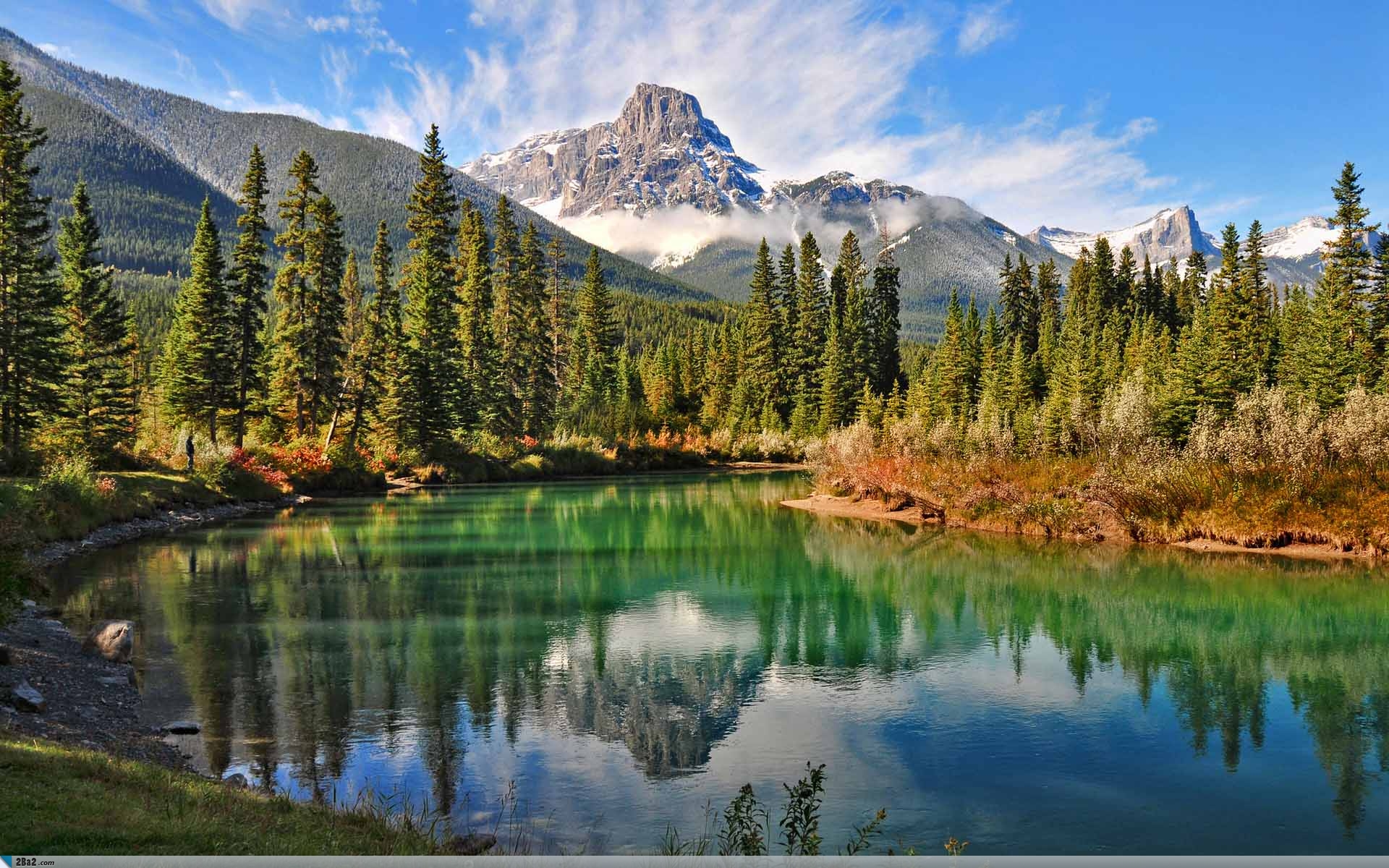






 آمار
وب سایت:
آمار
وب سایت:






پس به همین دلیل ازتون ممنون میشیم که سوالات غیرمرتبط با این مطلب را در انجمن های سایت مطرح کنید . در بخش نظرات فقط سوالات مرتبط با مطلب پاسخ داده خواهد شد .